"Eu usei o Photoshop no Mac antes e não quero mais usar, agora quero desinstalar o aplicativo, como faço?" Como editor de fotos profissional, o Photoshop é popular entre fotógrafos e amadores. Além disso, a Adobe lançou várias versões para computadores Mac. O problema é desinstalando o Photoshop no Mac não é tão simples quanto fazê-lo no Windows. Portanto, este guia pretende fornecer instruções abrangentes para que você possa se livrar do aplicativo editor de fotos rapidamente.
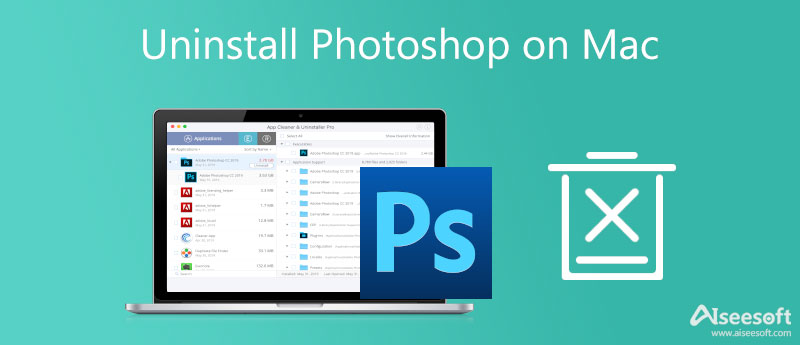
De um modo geral, existem duas maneiras de desinstalar o Adobe Photoshop no Mac. Você pode remover o aplicativo de forma independente ou removê-lo do aplicativo Adobe Creative Cloud se tiver instalado o aplicativo em sua máquina.
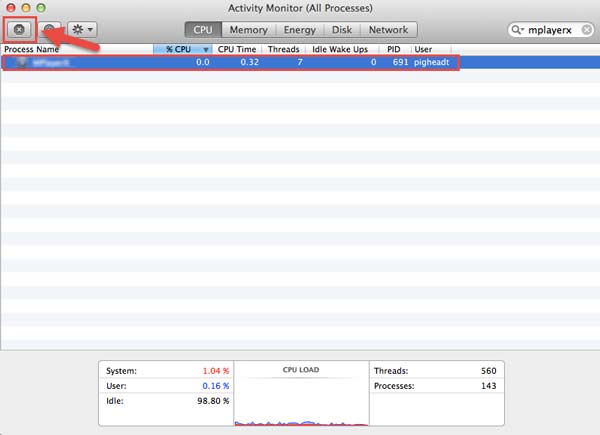
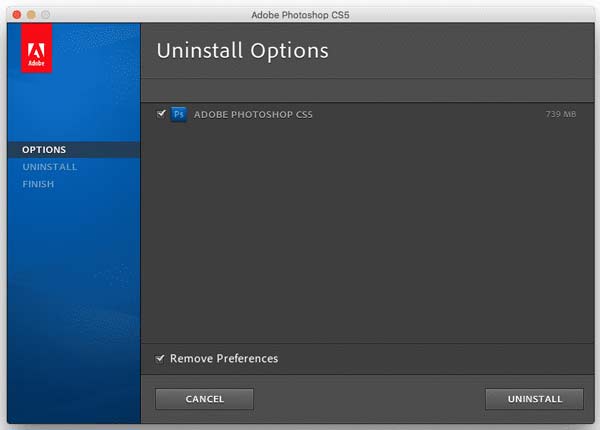
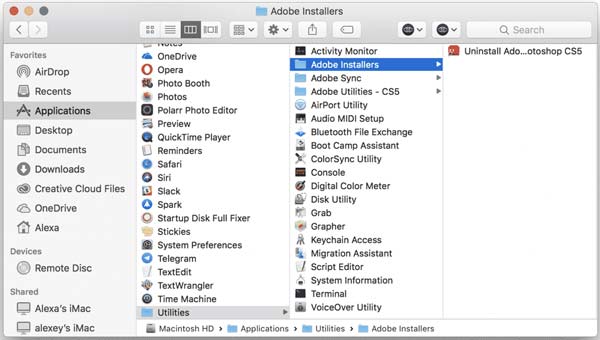
Pesquise arquivos e pastas relacionados ao Photoshop e mova-os para o Lixo pasta.

Não importa o desinstalador integrado ou o aplicativo Creative Cloud, o fluxo de trabalho de remoção do Photoshop no Mac é complicado. Se você não possui as habilidades técnicas básicas, é fácil danificar seus documentos ou sistema. É por isso que algumas pessoas relataram que seu computador travava após desinstalar o Photoshop no Mac. Aiseesoft Mac Cleaner, por outro lado, pode agilizar o procedimento de forma eficaz.

161,522 Downloads
Aiseesoft Mac Cleaner – Melhor Limpador de Cartões para Mac
100% seguro. Sem anúncios.
Inicie o melhor desinstalador de aplicativos depois de instalá-lo no seu Mac. É compatível com uma ampla gama de sistemas. Você verá três botões na interface inicial, Status, Limpador e Kit de ferramentas. Você pode verificar as condições de sua CPU, disco e memória pressionando o botão Status botão.

Para desinstalar o Photoshop no Mac, clique no botão Kit de ferramentase escolha o Desinstalar na janela do kit de ferramentas. aperte o Escanear botão para começar a procurar todos os aplicativos em sua máquina. Pode levar de alguns segundos a vários minutos, dependendo de quantos aplicativos estão no seu Mac. Feito isso, clique no botão Ver botão para seguir em frente.

Agora, você verá todos os aplicativos no painel esquerdo. Role para baixo até encontrar o Adobe Photoshop. Destaque-o com o mouse e o desinstalador exibirá o aplicativo, bem como os arquivos associados no painel direito. Marque a caixa ao lado de Selecionar tudo na parte superior da janela ou selecione os arquivos indesejados manualmente. Por fim, clique no botão peixe de água doce botão e digite sua senha na caixa de diálogo pop-up para se livrar do Adobe Photoshop do Mac imediatamente.
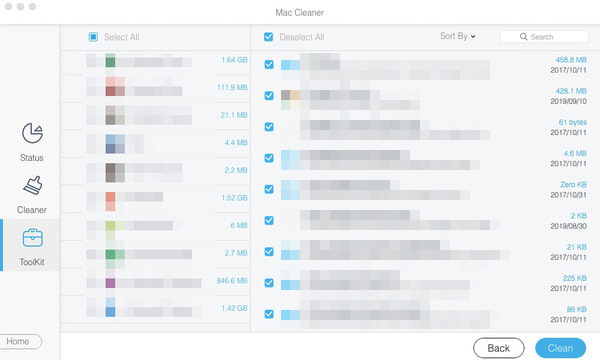
Leitura Prolongada:
Por que não consigo desinstalar o Photoshop no Mac?
Em primeiro lugar, você deve sair do Photoshop do Activity Monitor antes de desinstalá-lo. Se não for possível removê-lo com o desinstalador integrado, tente fazer isso na Creative Cloud.
Como remover o Adobe Creative Cloud do Mac?
Há duas maneiras de desinstalar a Adobe Creative Cloud no Mac. Você pode baixar o desinstalador do site da Adobe e seguir as instruções na tela para se livrar dele. Como alternativa, você pode encontrar um desinstalador de terceiros para a Creative Cloud.
O que acontece se você desinstalar o Photoshop?
Se você desinstalar um Photoshop licenciado, a licença será desativada da máquina. Não tente desinstalar o aplicativo editor de fotos arrastando-o para a Lixeira ou Lixeira. Isso pode causar problemas ao tentar reinstalar o produto.
Conclusão
Este guia explica como desinstalar o Adobe Photoshop no MacBook Pro/Air, iMac e outras máquinas. Em primeiro lugar, você pode excluir o aplicativo editor de fotos com o componente desinstalador integrado. Além disso, está disponível para remover o Photoshop no aplicativo Creative Cloud. Para iniciantes, o Aiseesoft Mac Cleaner é a melhor escolha para remover facilmente qualquer aplicativo, incluindo o Photoshop, do Mac. Se você tiver outras perguntas, sinta-se à vontade para deixar uma mensagem abaixo desta postagem e responderemos o mais breve possível.

O Blu-ray Player é um reprodutor poderoso que pode reproduzir discos Blu-ray, pastas Blu-ray, discos DVD/pastas/arquivos ISO, atuando como reprodutor de mídia comum para qualquer arquivo de vídeo HD/SD.
100% seguro. Sem anúncios.
100% seguro. Sem anúncios.